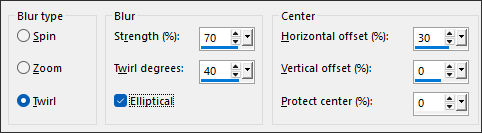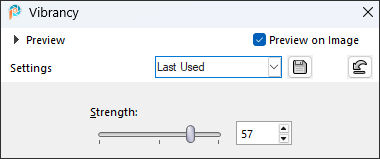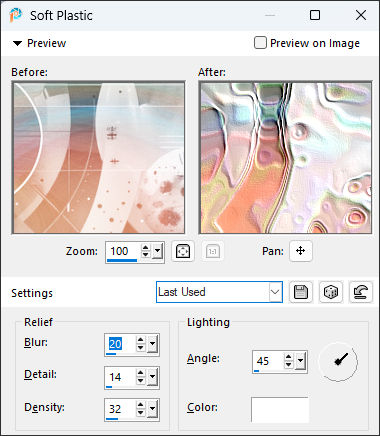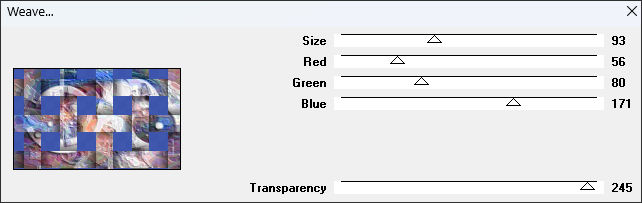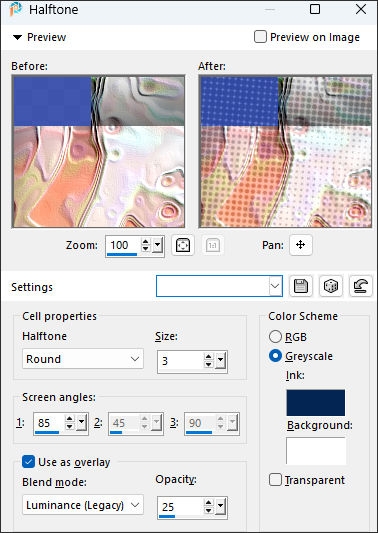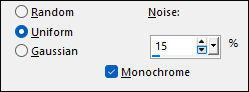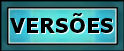|
ANGELA DAS GRAÇAS
Este tutorial foi realizado no Corel PaintShop Pro 2022.
Tubes de Estela Fonseca (Imagens de Pinterest) Demais materiais criados para este tutorial.
Agradeço aos autores dos tubes, máscaras, gráficos e de todos
elementos utilizados na elaboração deste tutorial.
Agradeço a querida Nena Silva por testar este trabalho e as
tradutoras Pinuccia, Clo, Hillu, Keetje e Vera Mendes.
PLUGINS Filter Factory Gallery A / Weave Penta.com / Jeans
Preparação: Abra os tubes no PSP, duplique e feche os originais. Trabalhes com as cópias!!! Você pode alterar os blends das layers e as opacidades de acordo com as suas cores.
01- Abra uma nova imagem transparente de 1000 X 600 Pixels Selections / Select All
02- Ative e copie «Grafico-1» Cole na seleção Selections / Select None
03- Effects /Image Effects / Seamless Tiling / Default Adjust / Blur / Radial Blur:
04- Adjust / Hue and Saturation / Vibrancy
05- Effects / Edge Effects / Enhance Layers / Duplicate Image / Mirror / Mirror Horizontal Blend Mode / Hard Light Layers / Merge / Merge Down
06- Ative a Layer «EF-Angela_das_Gracas_Deco_1» Copie e cole como nova layer
07- Layers / Merge / Merge Down Layers / Duplicate
08- Effects / Texture Effects / Soft Plastic
Blend Mode / Soft Light
10- Effects / Plugins / Filters Factory Gallery A / Weave...
Effects / Artistic Effects / Halftone
11- Abra o tube da Personagem Copie e cole como nova layer Posicione à esquerda
12- Effects / 3D Effects / Drop Shadow: 0 / 0 / 66 / 50 / Cor #000000 Abra o <<EF-Angela_das_Gracas_Texto>> Copie e cole como nova layer Posicione no canto inferior à direita
13- Effects / 3D Effects / Inner Bevel:
Effects / 3D Effects / Drop Shadow: 1 / 1 / 100 / 1 / Cor #000000
14- Image / Add Borders / Symmetric Marcado / 10 Pixels cor #ffffff Image / Add Borders / Symmetric Marcado / 3 Pixels cor #0581bb Image / Add Borders / Symmetric Marcado / 30 Pixels cor #ffffff Image / Add Borders / Symmetric Marcado / 3 Pixels cor #0581bb Image / Add Borders / Symmetric Marcado / 10 Pixels cor #ffffff
15- Ative a Varinha Mágica com Feather 0 e Tolerance 0 e selecione a borda de 30 Pixels Effects / Reflection Effects / Kaleidoscope / Default Effects / 3D Effects / Inner Bevel ( mesmas configurações) Adjust / Add Remove Noise / Add Noise:
Selections / Select None
16- Assine seu trabalho Image / Add Borders / Symmetric Marcado / 3 Pixels cor #0581bb Ative a Varinha Mágica com Feather 0 e Tolerance 0 e selecione as bordas de 3 pixels Effects / Plugins / Penta com / Jeans / Default Selections / Select None Redimensione à 1000 Pixels de Largura... Resize All Layers ... Marcado. Salve Como JPG.
Versão 2: Tube de EF (Personagem)
Testado e revisado por Nena Silva (obrigada Nena):
Pinuccia:
Clo:
Hillu:
©Tutorial criado por Estela Fonseca
em 22/02/2025. |